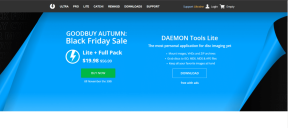ข้อผิดพลาดของฟังก์ชัน MS-DOS ไม่ถูกต้องใน Windows 10 [แก้ไขแล้ว]
เบ็ดเตล็ด / / November 28, 2021
แก้ไขข้อผิดพลาดฟังก์ชัน MS-DOS ที่ไม่ถูกต้องใน Windows 10: หากคุณพบข้อผิดพลาดของฟังก์ชัน MS-DOS ที่ไม่ถูกต้องขณะพยายามย้าย คัดลอก ลบ หรือเปลี่ยนชื่อไฟล์ หรือโฟลเดอร์ คุณก็มาถูกที่แล้ว เพราะวันนี้เราจะมาพูดคุยถึงวิธีแก้ปัญหา ข้อผิดพลาดนี้ไม่อนุญาตให้คัดลอกไฟล์จากโฟลเดอร์หนึ่งไปยังอีกโฟลเดอร์หนึ่ง และแม้ว่าคุณจะพยายามลบรูปภาพเก่าบางภาพ โอกาสที่คุณจะพบข้อความแสดงข้อผิดพลาดเดียวกัน ไฟล์ไม่มีแอตทริบิวต์แบบอ่านอย่างเดียวหรือซ่อนไว้ และการตั้งค่าความปลอดภัยเหมือนกัน ดังนั้นปัญหาจึงค่อนข้างลึกลับสำหรับผู้ใช้ Windows ทั่วไป
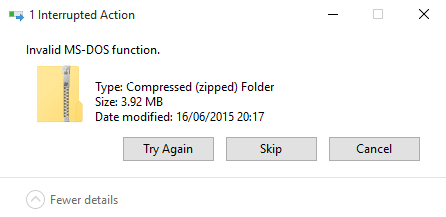
บางครั้งอาจเป็นไปได้ว่าไฟล์อาจเสียหายทั้งหมดและนั่นเป็นสาเหตุที่แสดงข้อผิดพลาด นอกจากนี้ คุณจะต้องเผชิญกับข้อผิดพลาดเดียวกันหากคุณพยายามคัดลอกไฟล์จากระบบไฟล์ NTFS ไปยัง FAT 32 และในกรณีนั้นคุณต้องปฏิบัติตาม บทความนี้. ตอนนี้ หากสิ่งที่กล่าวมาทั้งหมดไม่เป็นความจริงสำหรับคุณ คุณสามารถทำตามคำแนะนำด้านล่างเพื่อแก้ไขข้อผิดพลาดของฟังก์ชัน MS-DOS ที่ไม่ถูกต้องใน Windows 10
สารบัญ
- ข้อผิดพลาดของฟังก์ชัน MS-DOS ไม่ถูกต้องใน Windows 10 [แก้ไขแล้ว]
- วิธีที่ 1: จัดเรียงข้อมูลและเพิ่มประสิทธิภาพไดรฟ์
- วิธีที่ 2: การแก้ไขรีจิสทรี
- วิธีที่ 3: เรียกใช้ CHKDSK
ข้อผิดพลาดของฟังก์ชัน MS-DOS ไม่ถูกต้องใน Windows 10 [แก้ไขแล้ว]
ให้แน่ใจว่าได้ สร้างจุดคืนค่า ในกรณีที่มีบางอย่างผิดพลาด
วิธีที่ 1: จัดเรียงข้อมูลและเพิ่มประสิทธิภาพไดรฟ์
1. เปิดแผงควบคุมจากนั้นคลิกที่ ระบบและความปลอดภัย.

2.จากระบบและความปลอดภัย คลิกที่ เครื่องมือการดูแลระบบ

3.คลิกที่ จัดเรียงข้อมูลและเพิ่มประสิทธิภาพไดรฟ์ เพื่อที่จะเรียกใช้

4. เลือกไดรฟ์ของคุณทีละตัวแล้วคลิก วิเคราะห์ ติดตามโดย เพิ่มประสิทธิภาพ

5. ปล่อยให้กระบวนการทำงานเนื่องจากจะใช้เวลาสักครู่
6. รีบูตพีซีของคุณเพื่อบันทึกการเปลี่ยนแปลงและดูว่าคุณสามารถ แก้ไขข้อผิดพลาดของฟังก์ชัน MS-DOS ที่ไม่ถูกต้องใน Windows 10
วิธีที่ 2: การแก้ไขรีจิสทรี
สำรองข้อมูลรีจิสทรีของคุณ ก่อนดำเนินการต่อ
1.กดแป้น Windows + R แล้วพิมพ์ regedit และกด Enter

2. ไปที่คีย์รีจิสทรีต่อไปนี้:
HKEY_LOCAL_MACHINE\SOFTWARE\Policies\Microsoft\Windows\System
3. คลิกขวาที่ System จากนั้นเลือก ใหม่ > DWORD (32 บิต) ค่า

4.ตั้งชื่อ DWORD นี้เป็น CopyFileBufferedSynchronousIo และดับเบิลคลิกเพื่อเปลี่ยน ค่าเป็น 1
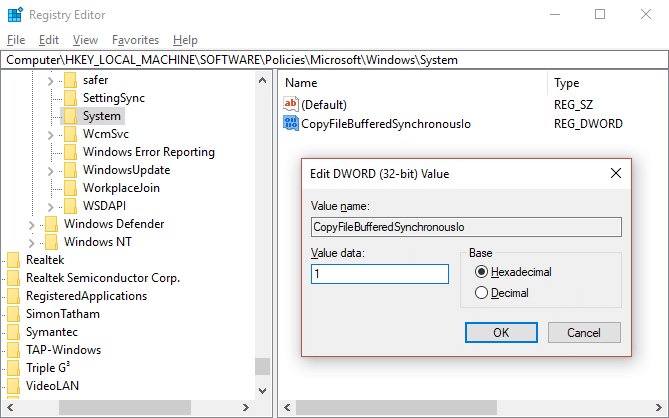
5. ออกจากรีจิสทรีและรีบูตเครื่องพีซีของคุณเพื่อบันทึกการเปลี่ยนแปลง ดูอีกครั้งว่าคุณสามารถแก้ไขข้อผิดพลาดของฟังก์ชัน MS-DOS ที่ไม่ถูกต้องใน Windows 10 ได้หรือไม่ ถ้าไม่ให้ทำตามขั้นตอนต่อไป
วิธีที่ 3: เรียกใช้ CHKDSK
1.กด Windows Key + X จากนั้นเลือก พร้อมรับคำสั่ง (ผู้ดูแลระบบ)

2. พิมพ์คำสั่งต่อไปนี้ใน cmd แล้วกด Enter:
chkdsk C: /f /r /x

บันทึก: ตรวจสอบให้แน่ใจว่าคุณใช้อักษรระบุไดรฟ์ที่ติดตั้ง Windows อยู่ นอกจากนี้ในคำสั่งข้างต้น C: เป็นไดรฟ์ที่เราต้องการเรียกใช้ดิสก์ตรวจสอบ /f หมายถึงแฟล็กที่ chkdsk ได้รับอนุญาตให้แก้ไขข้อผิดพลาดที่เกี่ยวข้อง ด้วยไดรฟ์ /r ให้ chkdsk ค้นหาเซกเตอร์เสียและทำการกู้คืนและ /x สั่งให้ดิสก์ตรวจสอบถอดไดรฟ์ก่อนที่จะเริ่ม กระบวนการ.
3.ถัดไป เรียกใช้ CHKDSK จากที่นี่ แก้ไขข้อผิดพลาดของระบบไฟล์ด้วย Check Disk Utility (CHKDSK).
4. รีบูตเครื่องพีซีของคุณเพื่อบันทึกการเปลี่ยนแปลง
แนะนำสำหรับคุณ:
- แอพแก้ไขรูปภาพหยุดทำงานค้างใน Windows 10
- วิธีรีเซ็ต Microsoft Edge เป็นการตั้งค่าเริ่มต้น
- แก้ไขข้อผิดพลาดขณะสร้างบัญชีใน Windows 10
- แก้ไข Windows ไม่สามารถเชื่อมต่อกับบริการไคลเอ็นต์นโยบายกลุ่ม
แค่นี้คุณก็สำเร็จแล้ว แก้ไขข้อผิดพลาดของฟังก์ชัน MS-DOS ที่ไม่ถูกต้องใน Windows 10 แต่ถ้าคุณยังมีข้อสงสัยใดๆ เกี่ยวกับคู่มือนี้ อย่าลังเลที่จะถามพวกเขาในส่วนความคิดเห็น
![ข้อผิดพลาดของฟังก์ชัน MS-DOS ไม่ถูกต้องใน Windows 10 [แก้ไขแล้ว]](/uploads/acceptor/source/69/a2e9bb1969514e868d156e4f6e558a8d__1_.png)